发布时间:2019-04-22 13: 24: 22
最近热播的选秀综艺《青春有你》受到大家的关注,里面训练生们的表现也是可圈可点,作为一档竞争性质的选秀综艺,训练生们的舞台表现作为主要的考核标准,今天就用专业视频剪辑软件-Vegas剪辑了几个在第一轮竞演中吸引到小编眼球的训练生舞台。
视频:青春有你舞台killing part第一弹
一.素材准备
1.视频素材
这次的视频素材出自《爱奇艺青春有你》第三-四期,分别是《梦不落雨林》,《后退》,《隔壁泰山》,《Dream》,《一笑倾城》。

青春有你舞台
2.音频素材
因为主要展现的是舞台表现,所以音频使用的是视频原声。
一.视频剪辑
1.导入素材
双击打开Vegas视频剪辑软件,新建一个项目,将下载好的视频素材全部拖到视频轨道上,并且根据需要对其进行大致剪辑。
2.调整素材
因为下载下来的素材不一定会匹配1920*1080分辨率,所以需要手动调节。
将视频素材拖动到下方轨道中,点击素材右上角的裁切按钮,进入“F”工作区后可以右击素材的部分,选择“匹配输出高宽比”,将“F”工作区的虚线框拉小即可放大视频画面(非常适合有黑边的视频使用)。
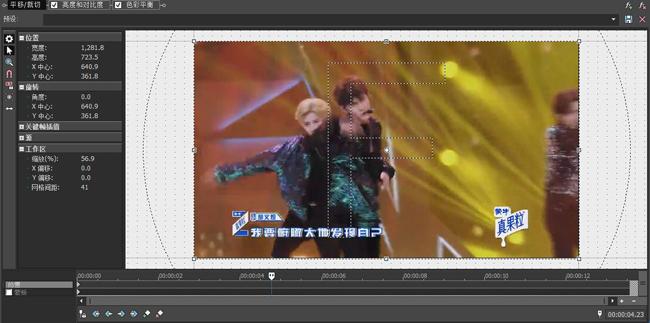
调整素材
3.添加字幕
这次的字幕主要是为了介绍舞台视频,但是增加了故障效果,就让我们来看看文字故障特效是怎么完成的吧。
首先新建字幕,将需要的文字输入,并新建视频轨道复制一遍,添加媒体生成器中的测试图案中的颜色条,置于视频轨道顶层,再添加视频FX中的电视模拟器,直接拖入颜色条上,并且调节数值,可以根据素材的需要进行调整。
接下来调整颜色条轨道的合成模式,选择自定义效果其中的Vegas置换映射,先将边缘像素处理的选项调整为像素包围,接下来调整缩放中水平和垂直的数值,可以在右侧显示里一边看预览效果一边进行调节。
这样故障字幕特效就完成了。故障字幕的制作,请参考:如何用Vegas制作故障特效
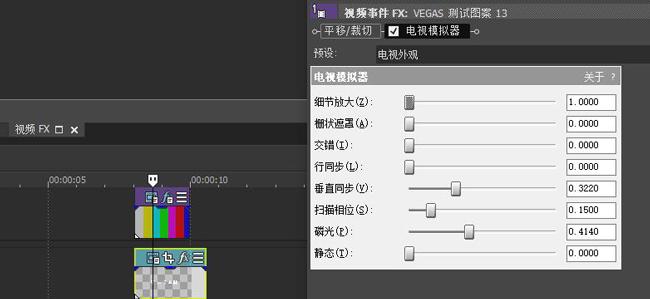
字幕效果
4.滤镜调整
为了让视频效果更好,可以对视频的亮度对比度以及色彩平衡进行调整,改善画面过暗得情况或者因为舞台打光而造成得一些画面问题。关于滤镜如何调整,请参考:Vegas如何调色
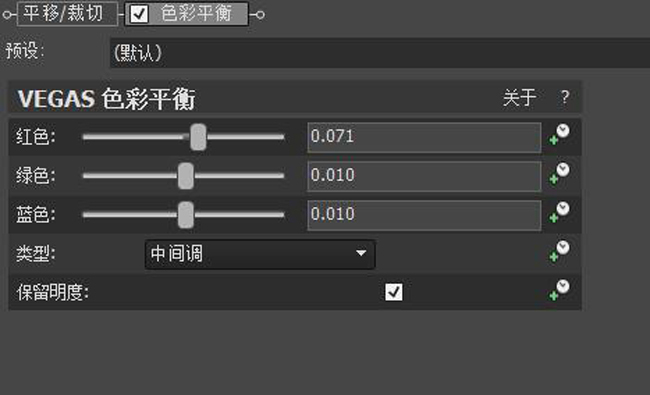
滤镜调整
三.渲染保存
制作好所有效果后,需要将项目渲染为视频文件。点击“文件”——“渲染为”,选择你需要的视频格式(也可以自定义模板),设置好保存路径和文件名后点击“渲染”按钮即可开始渲染。
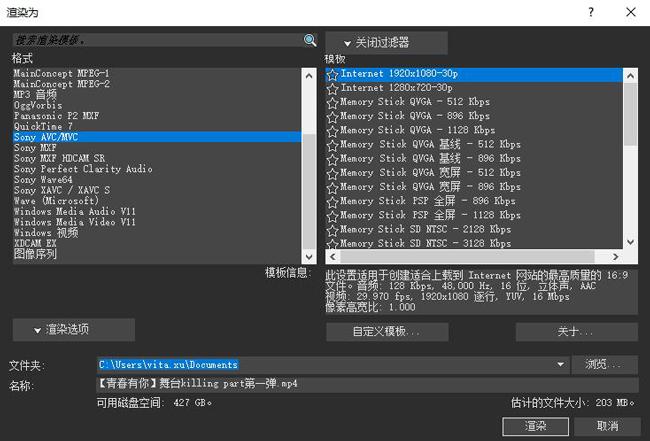
渲染保存
更多关于Vegas的使用技巧,请登录Vegas中文官网或者关注微信公众号Vegas知识库。

Vegas知识库
本文为原创,转载请注明网址:http://www.vegaschina.cn/anli/vegasqcyn-jc.html。
展开阅读全文
︾